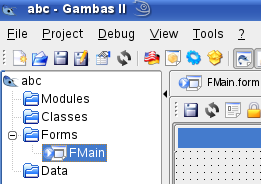LibreCAD, “fork” van QCad
Het 2D technisch tekenprogramma QCAD project heeft na een confict over de te volgen weg nu een “fork” in de vorm van LibreCAD. Ze zijn begonnen van de 1.x versie van QCad, en alle nieuwe ontwikkeling steken ze in de 2.x versie, die op/voor Qt4 gemaakt wordt.
De QCAD website is http://www.qcad.org/, de LibreCAD website is http://librecad.org/
Installeren
LibreCAD v 1.0.3 is te installeren via een 1 click install na een zoek op de Suse website. (OSS repository), en in Ubuntu via het Software Center. Het schijnt de release cyclus van Ubuntu te volgen (per half jaar).
Ook versie 2.x is nu beschikbaar (graphics community repository); op dezefde opensuse pagina moet je wel doorklikken naar “show unstable packages”, en krijg je een grote waarschuwing dat de software niet van een officiële openSuse softwareverzameling komt, en dat ze van onstabiel tot vergaand experimenteel kunnen zijn. *
Volgende repositories worden aangezet bij installatie van 2.x:
- oss (download.opensuse.org/distribution/13.1/repo/oss/)
- graphics (download.opensuse.org/repositories/graphics/openSUSE_13.1/)
- ports (
download.opensuse.org/repositories/openSUSE:/13.1/ports/)
Deze laatse link is fout; hoofdletter P voor ports:
download.opensuse.org/repositories/openSUSE:/13.1/Ports/
werkt helaas ook niet. Het gaat over een UML-scheme component…
Er is nog de home:Rallaz versie en die geeft wel een succesvolle installatie.
ps: Als je eerst LibreCAD1 geïnstalleerd had, moet je die eventueel eerst de-installeren alvorens versie2 erdoor komt. Het zou kunnen dat je bv Librecad-parts versie 2.0.4 krijgt met Librecad 1.0.3. De-installeer beiden en installeer daarna de twee 2.x versies. Je menu File bevat nog de lijst van voorbije documenten.
Je kan in 2.x alle bestanden die je maakte in 1.x versie of in QCAD verver gebruiken (zover ik weet).
Zie ook: LibreCAD gebruik: snel starten, en QCad leren met filmpjes.
* Nota: Crash na openSuse 13.1 update.
Ondertussen is dit probleem verholpen.
Archief:
Helaas is LibreCAD 2.x na een update van OpenSUSE 13.1 niet meer bruikbaar: het programma crasht bij het openen van eerder gemaakte documenten. LibreCad start wel, als versie 2. Maar bij File, Open, keuze van bestaande tekening, ok; crasht het programma onmiddellijk.
Ik hoop dat een volgende update dit zo snel mogelijk rechtzet*. Enige optie lijkt me voorlopig terug te keren naar een oudere versie, of, als je dit op tijd leest, de upgrades tegen te houden – maar ik heb geen idee welke upgrade het juist verknalt heeft ….
* inderdaad ok dus
Op 22/8/2014 na het volgen van de opensuse updates doet het probleem zich niet meer voor, en kunnen alle documenten weer geopend worden.
Version: master
SCM Revision: 2.0.4
Compiler: GNU GCC 4.8.1
Qt Version: 4.8.5
Hier nog de details van de versie die niet meer werkte op mijn OpenSUSE:
Version: master
SCM Revision: 2.0.2
Compiler: GNU GCC 4.8.1
Qt Version: 4.8.5
Portions (c) 2011 by R. van Twisk
Program Icons Supplied by
Pablo: LibreCAD Argentine
Splash and Logo supplied by
Diego Daltom DesignerModules: None
Maar de oorzaak kan natuurlijk elders liggen.
In het softwaremanagement zie ik:
2.0.2-17.2-x86_64 van build.opensuse.org/graphics
Er is nog een andere versie beschikbaar bij diezelfde bron:
2.0.2-17.2-i586 van build.opensuse.org/graphics
Als je de i586 versie kiest moet je nog bevestigen om de libmuparser en libdxfrw te
vervangen door i586 ipv x86_64 versies, en uiteindelijk helpt het evenmin: dezelfde crash op hetzelfde moment.
En dan bestaan er ook beide versies van release 1.0.3-2.1.3. Als je die installeert (bij yast, software management, search LibreCAD, tab Description veranderen naar Version, daar selecteren en bevestigen) kan je wel verder; bestaande tekening open en werken gaat.


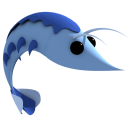 Gambas2 is niet alleen een aangename kennismaking met programmeren op Linux, het is ronduit mijn favoriete programmeeromgeving. Gambas bestaat nu al meer dan 9 jaar (sinds versie 1.0 – hoewel er sinds 1999 aan gewerkt werd), en is geëvolueerd naar een stabiele versie 2 en een volop in ontwikkeling zijnde versie 3. Gambas staat voor: Gambas Almost Means BASic
Gambas2 is niet alleen een aangename kennismaking met programmeren op Linux, het is ronduit mijn favoriete programmeeromgeving. Gambas bestaat nu al meer dan 9 jaar (sinds versie 1.0 – hoewel er sinds 1999 aan gewerkt werd), en is geëvolueerd naar een stabiele versie 2 en een volop in ontwikkeling zijnde versie 3. Gambas staat voor: Gambas Almost Means BASic